Votre arrière-plan de bureau est un peu fade et ennuyeux ? Si vous cherchez à ajouter une touche de personnalisation à votre ordinateur, suivez ce petit guide. C’est une façon unique de donner vie à votre bureau et de le rendre plus chaleureux. En suivant les étapes suivantes, vous pouvez facilement mettre en place un fond d’écran plus personnel et selon vos goûts.
Trouver le fond d’écran
La première chose que vous devez faire est de trouver le fond d’écran que vous souhaitez utiliser. Vous pouvez soit utiliser une image que vous avez déjà sauvegardée sur votre ordinateur, soit en télécharger une nouvelle à partir d’Internet.
Il est important de choisir une image de haute qualité pour que votre fond d’écran ait l’air net et propre sur votre écran. Il existe de nombreux sites web où vous pouvez trouver des images de paysages de haute qualité gratuitement.
Choisir le fond d’écran
Une fois que vous avez trouvé l’image que vous souhaitez utiliser, vous devez la sélectionner. Pour ce faire, faites un clic droit sur l’image et sélectionnez « Définir en tant que fond d’écran » dans le menu déroulant.
Si vous avez plusieurs moniteurs, vous pouvez également choisir sur quel écran vous souhaitez placer votre fond d’écran.
Choisir un fond d’écran personnalisé
Si vous voulez vraiment personnaliser votre ordinateur, vous pouvez créer votre propre fond d’écran. Il existe de nombreux programmes disponibles qui vous permettent de créer des fonds d’écran personnalisés.
Une fois que vous avez créé votre image d’arrière-plan personnalisé, vous pouvez le définir en tant que fond d’écran en utilisant la méthode décrite.
Pour définir un fond d’écran sur Windows 10, vous pouvez suivre ces étapes simples :
- Commencez par cliquer droit sur votre bureau et sélectionnez « Personnaliser » dans le menu contextuel.
- Cela ouvrira les paramètres de personnalisation de votre bureau. Sous l’onglet « Arrière-plan », vous pouvez choisir parmi les images prédéfinies proposées par Windows 10, ou cliquer sur « Parcourir » pour sélectionner votre propre image à utiliser comme fond d’écran.
- Si vous avez sélectionné « Parcourir », naviguez jusqu’à l’emplacement de votre image et sélectionnez-la. Vous pouvez également choisir de modifier les options de positionnement de l’image en fonction de vos préférences, comme étirer l’image pour qu’elle remplisse l’écran, la centrer ou la mettre en mosaïque.
- Une fois que vous avez choisi votre image et sélectionné les options de positionnement, cliquez sur « Enregistrer les modifications » pour définir l’image comme votre nouveau fond d’écran.
C’est aussi simple que ça ! En quelques étapes, vous pouvez facilement personnaliser votre bureau Windows 10 en définissant votre image préférée.
Définir votre image comme fond d’écran dans les paramètres de Windows 10.
En suivant les étapes précédentes, vous arrivez sur cette page des paramètres de Windows 10 vous permettant de sélectionner l’image de votre choix :
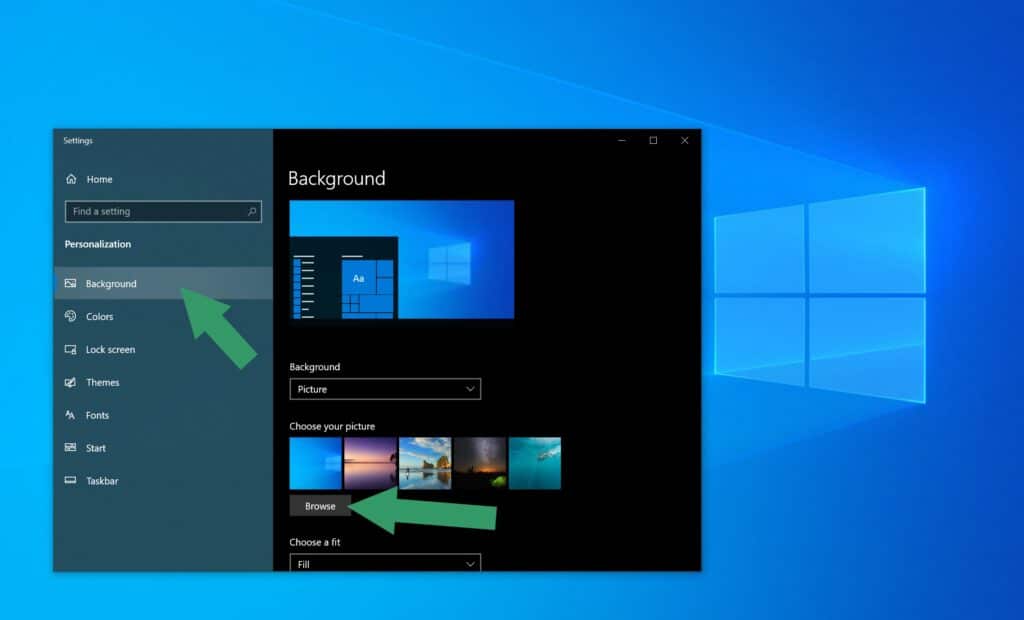
Votre image apparait maintenant comme image de bureau.
Ajuster le fond d’écran Windows
Après avoir défini votre image comme fond d’écran, vous pouvez ajuster sa taille en fonction de la résolution de votre écran. Si l’image est trop petite, elle sera étirée et aura l’air floue. Si elle est trop grande, elle sera coupée.
Pour ajuster la taille de l’image, faites un clic droit sur votre bureau et sélectionnez « Paramètres d’affichage ». Dans le menu qui apparaît, vous pouvez ajuster la taille de l’image en utilisant les options fournies.
Généralement, laissez le paramètre par défaut sur Remplir.
Choisir un fond d’écran animé
Si vous voulez quelque chose d’un peu plus intéressant que simplement une image statique, vous pouvez également choisir un fond d’écran animé. Il existe de nombreux fonds d’écran animés gratuits disponibles en ligne.
Pour utiliser un fond d’écran animé, vous devez d’abord le télécharger. Ensuite, vous pouvez le sélectionner en utilisant la méthode décrite pour définir un fichier en tant que fond d’écran.
Comment mettre une vidéo en fond d’écran Windows 10 ?
Une autre solution est d’ajouter une vidéo pour donner un peu plus d’effet sur votre écran d’ordinateur.
Cela peut aussi donner une ambiance si vous laissez votre écran ouvert ou projeté sur une télévision dans le salon par exemple.
Ajouter une vidéo en arrière-plan du bureau
Pour commencer, vous devez trouver une vidéo que vous souhaitez utiliser comme fond d’écran. Il peut s’agir un fond uni avec peu de mouvement, un souvenir de famille ou une vidéo plus générale et agréable à regarder.
Si vous souhaitez avoir un fond d’écran animé sur votre ordinateur personnel , vous pouvez suivre ces étapes pour mettre une vidéo :
- Tout d’abord, vous devez télécharger un logiciel tiers qui vous permet de mettre une vidéo en fond d’écran animé. Il existe plusieurs options disponibles en ligne, comme RePaper, DeskTop Hub, Wallpaper Engine ou RainWallpaper.
- Une fois que vous avez téléchargé et installé le logiciel, ouvrez-le et cliquez sur « Ajouter un fond d’écran » ou « Nouveau fond d’écran » en fonction de l’interface de votre logiciel.
- Ensuite, sélectionnez la vidéo que vous souhaitez utiliser comme arrière plan de bureau animé en cliquant sur « Parcourir » et en naviguant jusqu’au fichier vidéo.
- Si nécessaire, vous pouvez ajuster les paramètres de lecture de la vidéo, tels que la vitesse de lecture et la boucle vidéo, en fonction de vos préférences.
- Enfin, enregistrez votre nouveau fond d’écran animé en cliquant sur « Enregistrer » ou « Appliquer » selon l’interface de votre logiciel.
Quel logiciel pour mettre une vidéo en fond d’écran ?
Regardez ici comment faire avec certaines de ces options pour ajouter une vidéo en fond d’écran de votre laptop :
En suivant ces étapes, vous pourrez facilement mettre une vidéo en fond d’écran de Windows 10 et personnaliser votre bureau selon vos préférences.
Il est important de noter que cette fonctionnalité peut consommer plus de ressources système que les images statiques. Si vous remarquez des ralentissements ou des problèmes de performance, il peut être préférable de revenir à une image statique comme image de bureau.
Il est également conseillé de désactiver l’animation ou le diaporama lorsque que vous êtes sur batterie pour votre ordinateur portable pour économiser cette dernière et limiter son usure.
Conclusion
En résumé, mettre un fond d’écran sur pc est une tâche simple et rapide. Tout ce que vous avez à faire est de trouver l’image que vous souhaitez utiliser, de la sélectionner et de l’ajuster selon vos préférences.
Nous espérons que cet article vous a été utile et que vous pourrez maintenant facilement embellir votre ordinateur.
Découvrez nos autres articles pour vous aider avec l’informatique.
